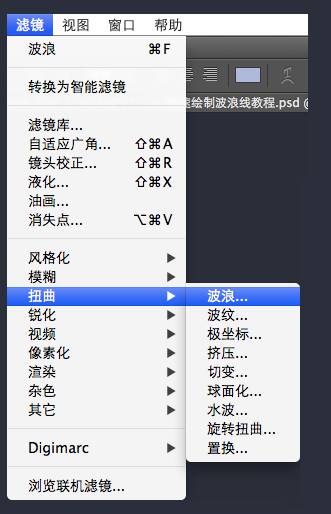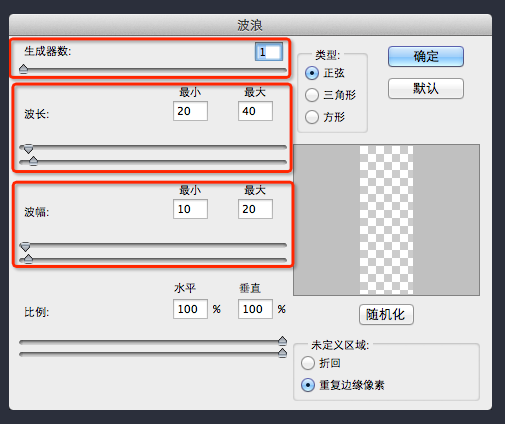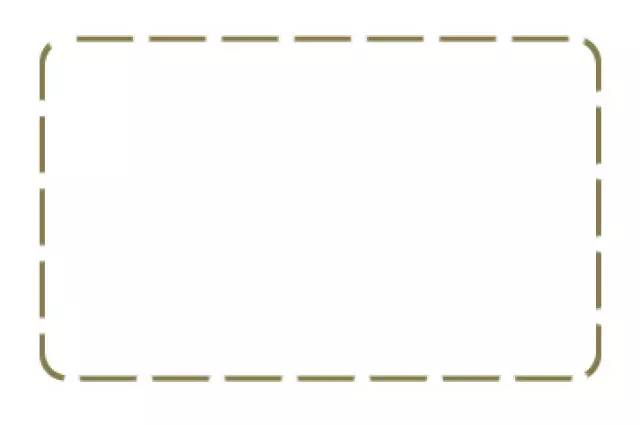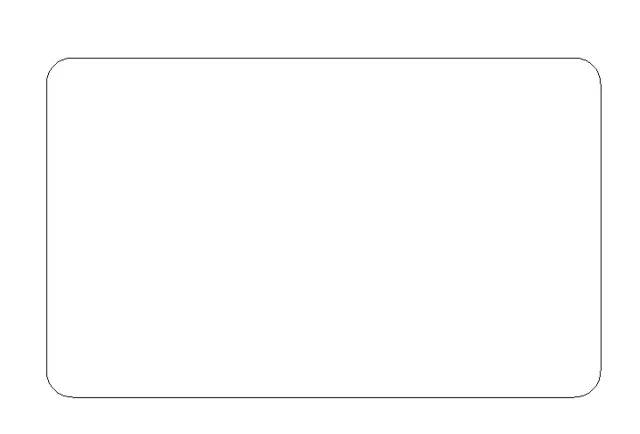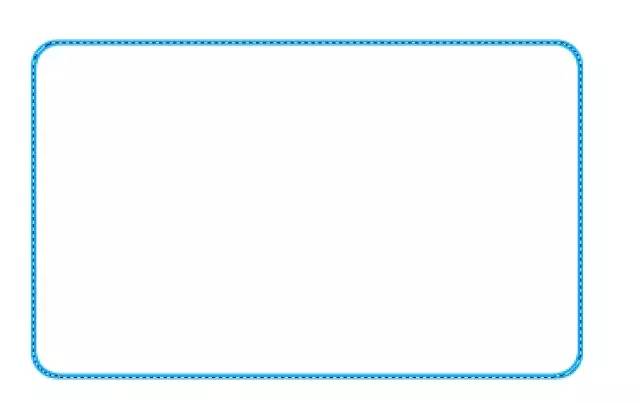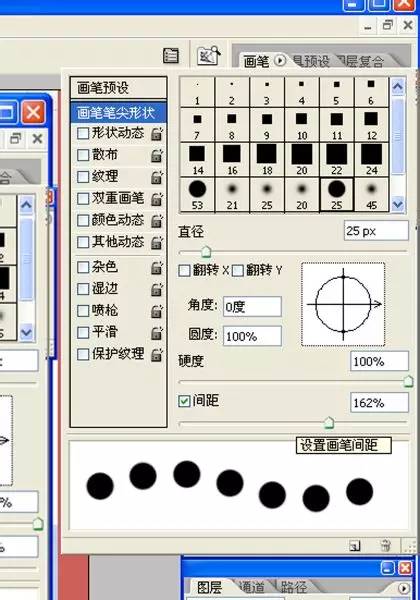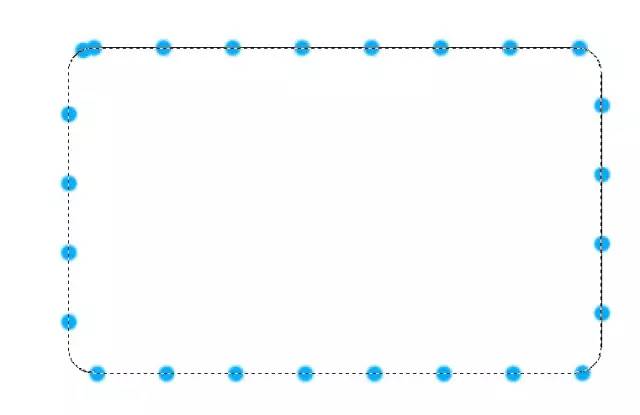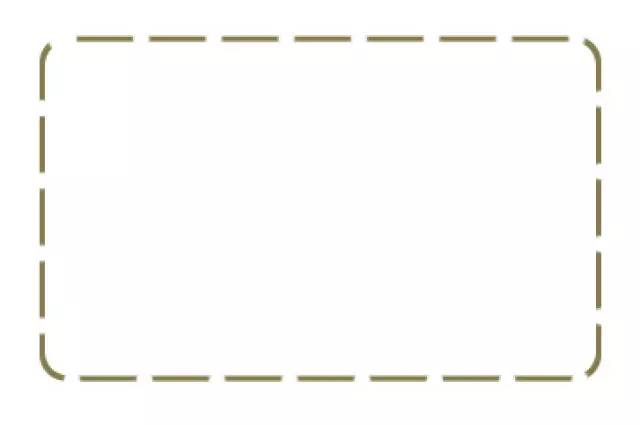【PS公开课】PS如何做波浪线、虚线? |
您所在的位置:网站首页 › ps波浪线怎么弄 › 【PS公开课】PS如何做波浪线、虚线? |
【PS公开课】PS如何做波浪线、虚线?
|
第三步:选中刚刚转化为智能对象的直线图层,选择 滤镜 扭曲 波浪选项
第四步:填写数值,这里和大家说一下如果你要的是比较均匀的曲线的话,生成器数这里填1就行了,波长和波幅大家应该都好理解吧,就不在详细的说了,大家尝试一下就明白了。
第五步:设置好数值以后,点击确定按钮,就可以生成一条曲线了。是不是很简单啊!
如何利用Photoshop来手工绘制虚线呢?(这里说的是手工,当然PS矢量工具也是自带有虚线描边的)本节教程将为大家一 一讲解,一起来学习一下吧!最终效果:
1、用形状工具画个框
2、按住CTRL键+鼠标左键,并且新键一个空白图层,编辑 -- 描边,设置数值随意,喜欢粗点就粗点
3、这步很关键,大家注意看,走神了做不出来别找我,哈哈。这步我们回到形状图层。并且相应进入路径界面,复制路径 4、选择画笔工具。笔尖比刚刚的描边要粗,要大,要不然切不断线条,呵呵。
选择一个合适的笔尖,然后调整下间距什么的。 5、新键一个图层,然后回到复制的路径,选新图层,在复制路线右击选择 画笔描边 。
看到这样的效果木有?一定要到这步的效果。最后我们撤掉所有的选择项,CTRL加鼠标左键选择上这些圈圈,万众期待的时刻到了。我们回到 描边 图层,并且关掉圈圈图层的眼睛 。
点击Delete,删除掉多余的,形成断断续续的终极效果。
学习更多PS内容,领取更多PS视频教程,可加入PS学习Q群135295528 长按二维码关注我们,记得每天学点新知识哦!! 全教程完,学完记得交作业。如果本教程对您有所帮助,请推荐给你的朋友。 更多学习软件下载地址:http://www.luojin.me 【学习资料】:http://luojin.org/index 官方网站博客:http://blog.sina.com.cn/luojinorg 更多学习内容请关注微信公众平台:luojin05100。 点击左下角“阅读原文”获取更多软件。返回搜狐,查看更多 |
【本文地址】
今日新闻 |
推荐新闻 |